` `
De interface Batch-processing¶
Introductie¶
All algorithms (including models) can be executed as a batch process. That is, they can be executed using not just a single set of inputs, but several of them, executing the algorithm as many times as needed. This is useful when processing large amounts of data, since it is not necessary to launch the algorithm many times from the toolbox.
Kik met rechts op de naam in de Toolbox en selecteer de optie Uitvoeren als batch-proces in het pop-upmenu dat verschijnt om een algoritme als een batch-proces uit te voeren.

Batch-proces met rechtsklikken
Indien u het dialoogvenster van de uitvoering van het algoritme hebt geopend, kunt u van daar uit ook de interface voor het batch-proces starten, klik op de knop Run as batch process....

Batch-proces vanuit dialoogvenster van algoritme
De tabel met parameters¶
Uitvoeren van een batch-proces is soortgelijk aan het eenmalig uitvoeren van een algoritme. Waarden voor parameters moeten worden gedefinieerd, maar in dit geval hoeven we niet één enkele waarde voor elke parameter op te geven, maar in plaats daarvan een set, één voor elke keer dat het algoritme moet worden uitgevoerd. Waarden worden ingevoerd met behulp van een tabel zoals die welke hierna wordt weergegeven.

In batch verwerken
Elke regel van deze tabel vertegenwoordigt één enkele uitvoering van het algoritme, en elke cel bevat de waarde van één van de parameters. Het is soortgelijk aan het dialoogvenster Parameters dat u ziet bij het uitvoeren van een algoritme vanuit de Toolbox, maar met een andere schikking.
Standaard bevat de tabel slechts twee regels. U kunt regels toevoegen of verwijderen met behulp van de knoppen in het onderste deel van het venster.
Als de grootte van de tabel eenmaal is ingesteld, moet die worden gevuld met de gewenste waarden.
Vullen van de tabel met parameters¶
Voor de meeste parameters is het instellen van de waarde triviaal. Type de waarde of selecteer die uit de lijst van beschikbare opties, afhankelijk van het type parameter.
Filenames for input data objects are introduced directly typing or, more
conveniently, clicking on the  button on the right hand of the cell,
which will show a context menu with two option: one for selecting from the layers
currently opened and another to select from the filesystem. This second option,
when selected, shows a typical file chooser dialog. Multiple files can be
selected at once.
If the input parameter represents a single data object and several files are
selected, each one of them will be put in a separate row, adding new ones if
needed. If the parameter represents a multiple input, all the selected files
will be added to a single cell, separated by semicolons (
button on the right hand of the cell,
which will show a context menu with two option: one for selecting from the layers
currently opened and another to select from the filesystem. This second option,
when selected, shows a typical file chooser dialog. Multiple files can be
selected at once.
If the input parameter represents a single data object and several files are
selected, each one of them will be put in a separate row, adding new ones if
needed. If the parameter represents a multiple input, all the selected files
will be added to a single cell, separated by semicolons (;).
Identificaties voor lagen kunnen direct worden ingevoerd in het tekstvak van de parameter. U kunt het volledige pad naar een bestand invullen of de naam van een laag die momenteel is geladen in het huidige project van QGIS project. De naam van de laag zal automatisch worden omgezet naar zijn bronpad. Onthoud dat, als verscheidene lagen dezelfde naam hebben, dit onverwachte resultaten zou kunnen hebben vanwege hun niet uniek zijn.
Gegevensobjecten voor uitvoer worden altijd opgeslagen in een bestand en, anders dan bij het uitvoeren van een algoritme vanuit de Toolbox, is het opslaan in een tijdelijk bestand of database niet toegestaan. U kunt de naam direct typen of het dialoogvenster voor het selecteren van bestanden gebruiken dat verschijnt bij het klikken op de overeenkomstige knop.
Als u eenmaal het bestand hebt geselecteerd, wordt een nieuw dialoogvenster weergegeven om het mogelijk te maken andere cellen in dezelfde kolom automatisch aan te vullen (dezelfde parameter).
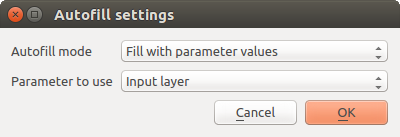
Opslaan Batch-proces
Als de standaard waarde (‘Niet automatisch aanvullen’) is geselecteerd, zal het eenvoudigweg de geselecteerde bestandsnaam in de geselecteerde cel van de tabel met parameters zetten. Als een van de andere opties is geselecteerd, zullen alle cellen onder de geselecteerde automatisch worden gevuld, gebaseerd op gedefinieerde criteria. Op deze manier is het veel eenvoudiger om de tabel te vullen en kan het batch-proces met minder inspaningen worden gedefinieerd.
Automatisch aanvullen kan eenvoudig worden gedaan door simpelweg correlatieve getallen toe te voegen aan het geselecteerde bestandspad, of door de waarde van een andere veld toe te voegen aan dezelfde rij. Dit is in het bijzonder handig voor het benoemen van gegevensobjecten voor uitvoer overeenkomstig de ingevoerde.

Batch-proces bestandspad
Uitvoeren van het batch-proces¶
To execute the batch process once you have introduced all the necessary values, just click on [OK]. Progress of the global batch task will be shown in the progress bar in the lower part of the dialog.